MPEG-4 Parte 14 (.mp4) es un formato de archivo multimedia parte del estándar internacional MPEG-4 de ISO/IEC. Es un algoritmo de compresión que codifica datos audio vídeo optimizando su calidad de almacenamiento, codificación y distribución en redes.
El formato MP4 es el archivo de video más compartido a través de la red de internet.
Debido a que son archivos que ocupan muy poco espacio en el disco es un formato muy utilizado para compartir videos a través de internet o medios extraíbles como pueden ser pendrives, CD-ROM, DVD, tarjetas microSD, SD, etc. El repetido uso compartido de un archivo o el uso de programas de edición puede ocasionar pérdida de información y corromperse el archivo. Un usuario recibe un mensaje de error que indica que el archivo MP4 está roto o es inaccesible y que sus archivos MP4 no se reproducirán.
Lo ayudaremos a reparar sus archivos MP4 dañados con algunos métodos rápidos y fáciles. Antes de continuar con los pasos, repasaremos las razones detrás de tal problema.
Razones comunes por el que no se reproducen los vídeos MP4
Problemas de compresión de video, en diversas ocasiones el uso indebido de herramientas de terceros para la edición de videos puede ocasionar una mala compresión de video y corromper el archivo MP4.
Descarga no completada del archivo, al descargar un video en formato MP4 pesado desde el navegador de internet, tras producirse un corte de la red de internet puede interrumpir el proceso de descarga completo del archivo MP4.
Interrupción de la copia del archivo a un medio extraíble externo, tras realizar una copia o corte de un archivo MP4 a un medio extraíble puede ocasionar pérdidas de datos irreversibles.
Encabezado de video roto, el archivo encabezado tiene toda la información necesaria para ejecutar el archivo de video de forma correcta. Un archivo de video MP4 con el encabezado roto impide que un PC reproduzca el video correctamente o incluso abrirlo.
Interrupción de la alimentación durante la grabación, una razón muy común. A la hora de grabar videos, el archivo de encabezado es lo último en escribirse en el archivo de vídeo MP4, por lo tanto una interrupción del suministro de energía o apagado repentino del PC conduce a una operación de escritura de encabezado incorrecta, lo que hace que el archivo de vídeo MP4 no pueda reproducirse.
Internet Network Problem, Al descargar un video en formato MP4 grande de Internet, se produce una interrupción en el proceso de descarga del archivo MP4.
QuickTime es el reproductor multimedia estándar de Apple. En su versión 7 es compatible con el estándar MPEG-4. El reproductor QuickTime ofrece una funcionalidad para reparar videos ligeramente dañados automáticamente. Si un vídeo MP4 está dañado salta un mensaje Black Screen error. Aquí lo ayudaremos a verificar sus archivos mp4 dañados y repararlos rápidamente.
- Abra el video MP4 en su reproductor QuickTime.
- Vaya a la pestaña Ventana y toque Mostrar inspector de películas. Habrá una descripción detallada sobre el video.
- Si el video MP4 está dañado, aparecerá una pantalla negra.
- Como podemos ver, el archivo MP4 está dañado. Haga clic en la opción Editar.
- Toque Preferencias y luego presione Preferencias de QuickTime. Con el botón Actualizar, actualice su reproductor.
- Por último, reinicie el reproductor multimedia QuickTime.
VLC media player es un reproductor multimedia, libre y de código abierto desarrollado por VideoLAN. Es uno de los reproductores más usados para ver videos o películas. Tiene una funcionalidad para reparar videos corruptos en formato MP4:
Estos son los pasos para arreglar el video mp4:
- Abra el reproductor multimedia VLC y toque Medios para acceder al menú desplegable de opciones. Haga clic en Convertir/Guardar.
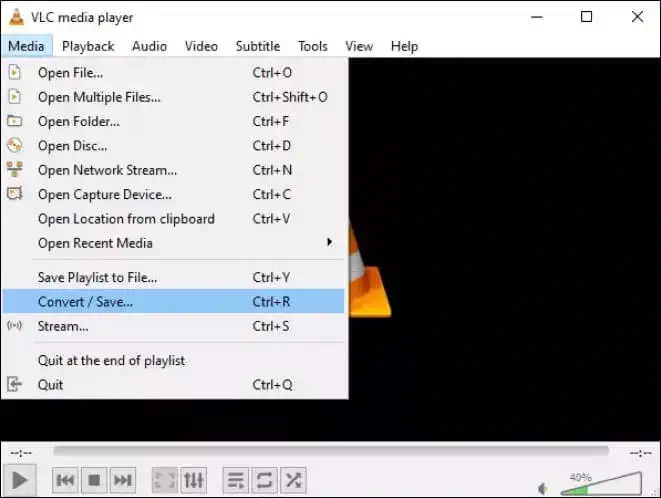
- Elija +Agregar para abrir el video con VLC media player. Toque en Convertir/Guardar.
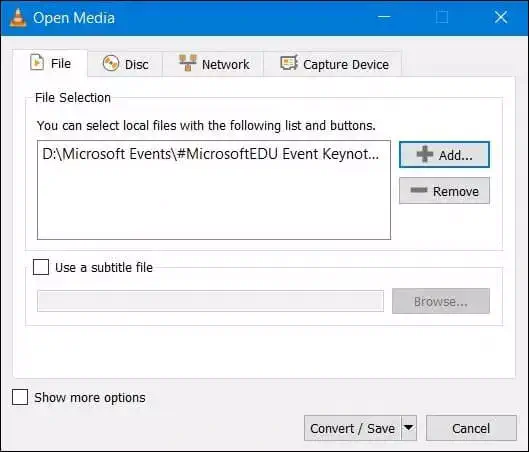
- En la opción Configuración, busque los códecs correctos. Elija AVI como su formato preferido.
- Haga clic en Examinar para elegir la ubicación deseada para su video y presione Iniciar.
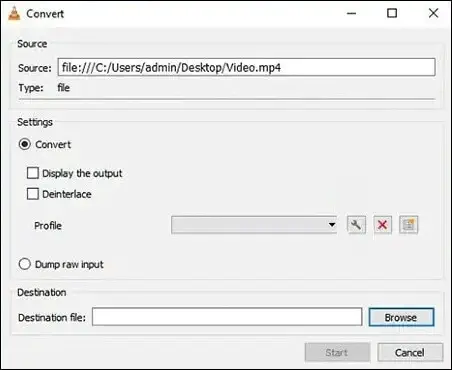
- En el menú principal, elija Preferencias. Seleccione la opción Reparar siempre y presione Guardar.
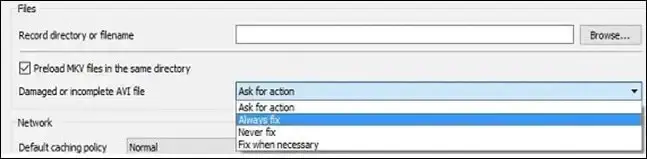
El método corrige la corrupción total de los archivos mp4, así como los retrasos o tartamudeos de video relacionados con los archivos MP4. Los siguientes son los pasos que debe seguir para aumentar los valores de VLC Cache y reparar sus videos mp4.
- Inicie VLC Media Player y haga clic en la opción Herramientas.
- En el menú Herramientas, toque en Preferencias.
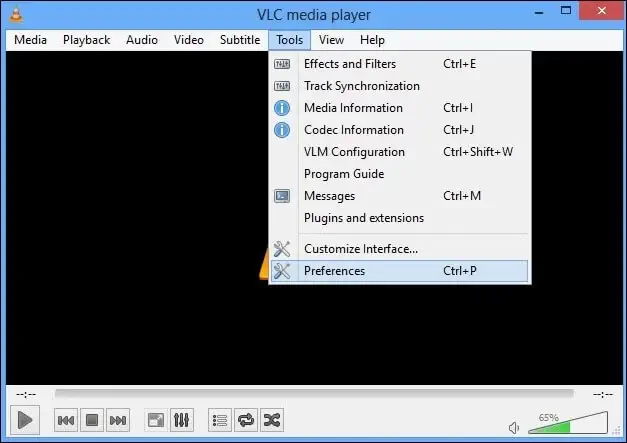
- En la opción Mostrar configuración, aparecerán dos opciones: Simple y todo. Haga clic en Todo.
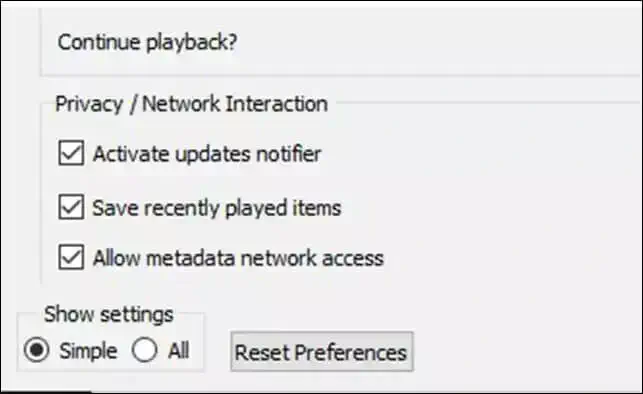
- Ahora, use la opción Entrada/Códec y toque la opción Avanzado.
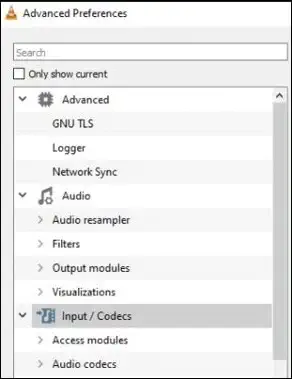
- En la opción Almacenamiento en caché de archivos (ms), puede aumentar y cambiar el valor de caché a 1000.
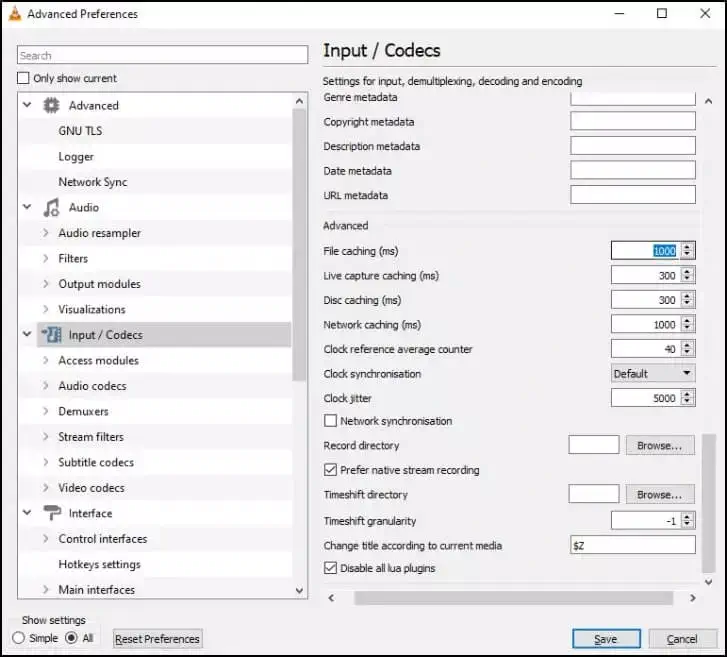
- Por último, toque Guardar y reinicie el reproductor multimedia VLC.
Cambiar la configuración de salida de video en VLC Media Player puede reparar fácilmente sus videos MP4. Siga los pasos a continuación.
- Abra VLC Media Player y haga clic en Herramientas.
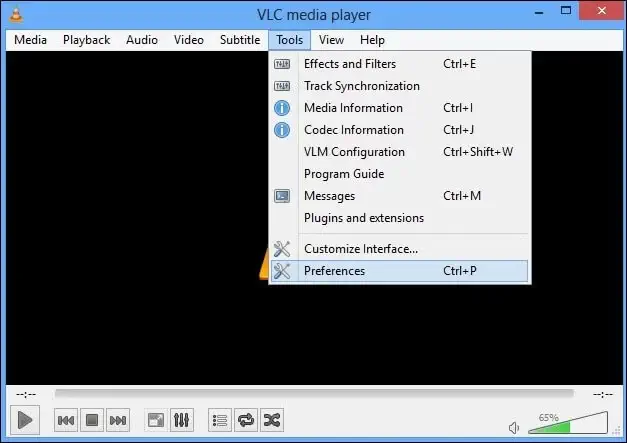
- Navega a Preferencias y toca Video.

- En Configuración de video, seleccione la opción Configuración de salida Salida de video automática a DirectX (DirectDraw) de la lista desplegable.
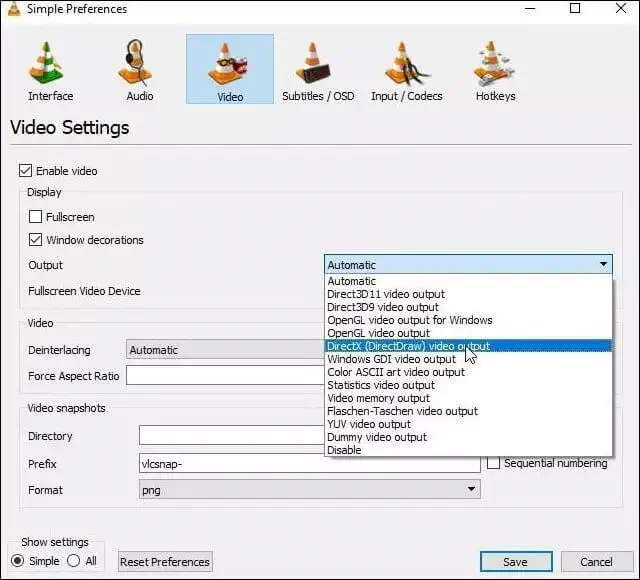
- Por último, haga clic en Guardar y reinicie su reproductor multimedia VLC.
Kernel Video Repair es compatible con los siguientes formatos de video: MP4, MOV, MPEG, MJPEG, MTS, M4V, MKV, AVI, AVCHD, WEBM, ASF, WMV, DIVX, 3G2, TS, 3GP, F4V.
- Repara todas las extensiones de archivo de video corrupto o con errores.
- No hay limitación por tamaño de archivo de video para la reparación.
- Reparar cualquier cantidad de archivos de video corruptos.
- No existe limitación para la cantidad de archivo de videos a reparar (reparación por lotes).
- Ofrece una vista previa de los archivos de videos reparados antes de guardarlo en una ubicación.
- Facilidad para guardar archivos reparados en la ubicación de la unidad del sistema.
- Guarda los archivos reparados en una ubicación del sistema Windows de forma fácil y sencilla.
- Interfaz gráfica de usuario sencilla y simple.
- Compatible con todas las extensiones de video del sistema Windows.
- El software es compatible con todas las versiones del sistema operativo Windows.
Características:
El software reparar todas las extensiones de archivo de video, ya esté bloqueado, corrupto, dañado o inaccesible. No importa la gravedad del daño, el software repara los archivos de vídeo dañados de forma eficiente.
Todas las extensiones de archivos de videos soportadas por el sistema Windows como MP4, MOV, MPEG, MJPEG, MTS, M4V, AVI, AVCHD, WEBM, ASF, WMV, FLV, DIVX, 3G2, TS, 3GP, F4V son compatibles para la reparación de vídeos corruptos.
La calidad de video no se ve afectada durante el proceso completo de reparación. La reparación instantánea no afecta la integridad, calidad o compresión de la extensión del archivo de video recuperado. La recuperación es totalmente segura.
Una vez reparado el archivo de video dañado, el software permite una visión previa del archivo reparado antes de almacenarlo en una ubicación del sistema Windows.
El software de reparación de video Kernel Video Repair es compatible con todas las versiones del sistema operativo Windows como 10, 8.1, 8, 7, Vista, XP, 2000, 98, NT, 95.
El software Kernel Video Repair es compatible con todas las versiones del sistema operativo Windows, como Windows 10, 8.1, 8, 7, Vista, XP, 2000, 98, NT, 95.
En tan solo tres sencillos pasos se realiza la reparación de videos MP4 corruptos:
- Agregamos el archivo de video corrupto y seleccionamos Repair.
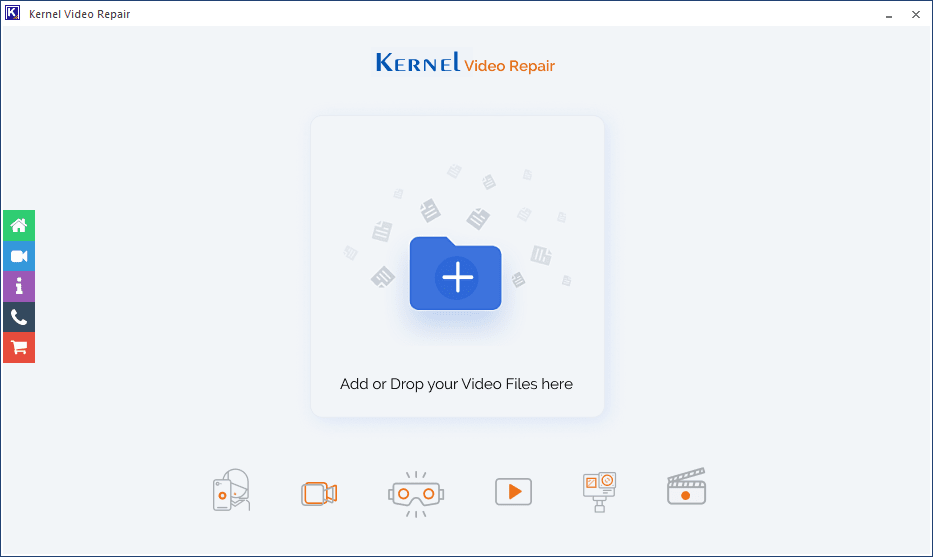
- Una vez realizada la reparación podremos ver una vista previa del video haciendo clic en Vista previa.
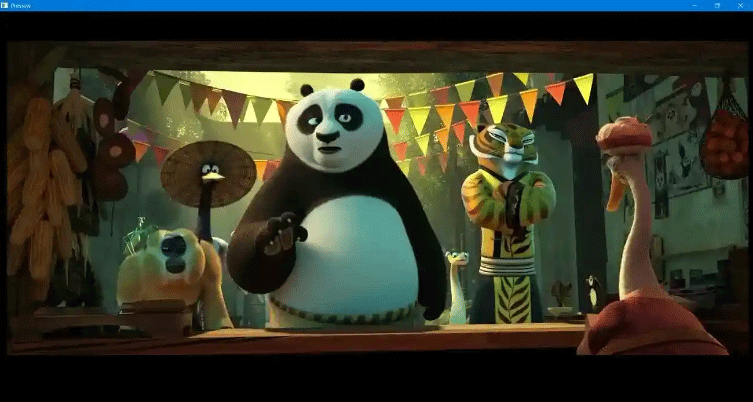
- Seleccionamos la ubicación donde almacenar el archivo reparado y hacemos clic en Save.

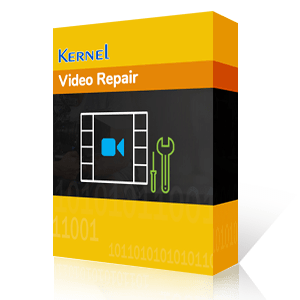
Repare archivos de video corruptos o dañados de todos los formatos